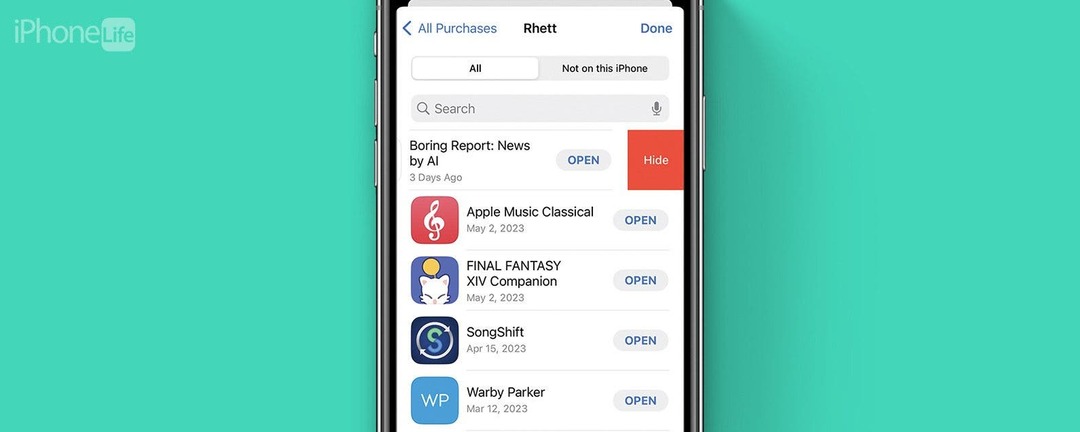
* 이 포스팅은 일부입니다. 아이폰 라이프의 오늘 뉴스레터의 팁. 가입하기. *
거의 모든 iPhone 사용자는 우스꽝스러운 데이트 시뮬레이션 게임이든 말하는 고양이든 상관없이 어느 시점에서 부끄러운 앱을 다운로드했습니다. 때로는 다운로드한 앱을 다른 사람이 보는 것을 원하지 않을 수도 있습니다. 운 좋게도 iPhone에서 앱 다운로드 및 구매를 빠르게 숨길 수 있는 방법이 있습니다.
이 팁이 마음에 드는 이유
- 다운로드 기록을 볼 수 있는 다른 사람에게 부끄러운 앱 다운로드를 숨깁니다.
- 앱 설치 및 구매를 비공개로 유지하세요.
Apple 구매 내역에서 앱을 숨기는 방법
App Store에서 다운로드 및 Apple 거래 내역을 쉽게 확인하여 어떤 앱을 설치했거나 구매했는지 확인할 수 있습니다. 다운로드 기록에서 특정 앱을 제거하려는 경우 가능합니다. 더 많은 iPhone App Store 숨겨진 팁과 요령을 보려면 다음을 확인하십시오. 오늘의 무료 팁에 가입하세요 뉴스 레터. 이제 iPhone에서 구매 내역을 삭제하는 방법은 다음과 같습니다.
- App Store를 열고 프로필 사진 오른쪽 상단 모서리에.
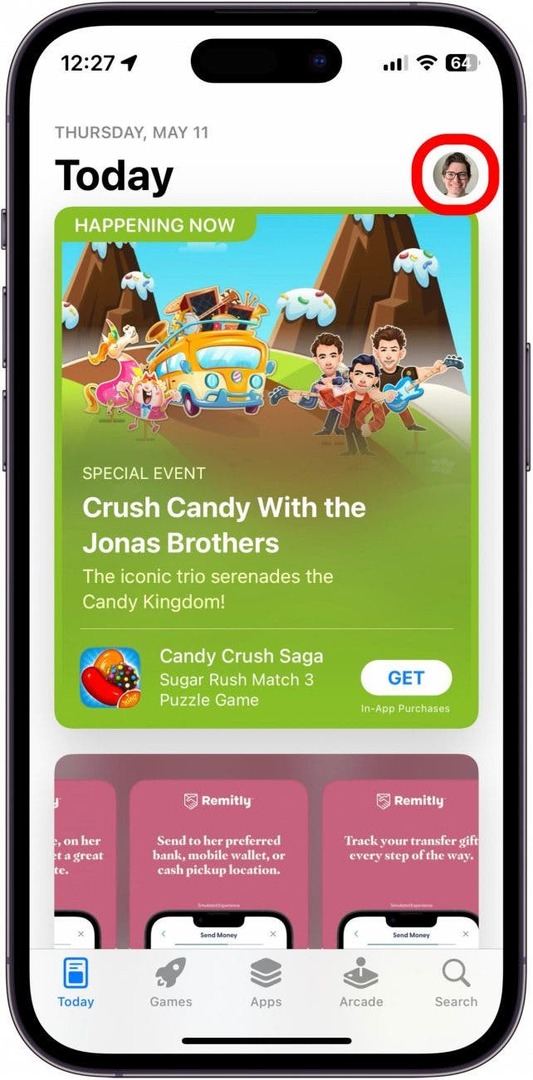
- 수도꼭지 구매 한.
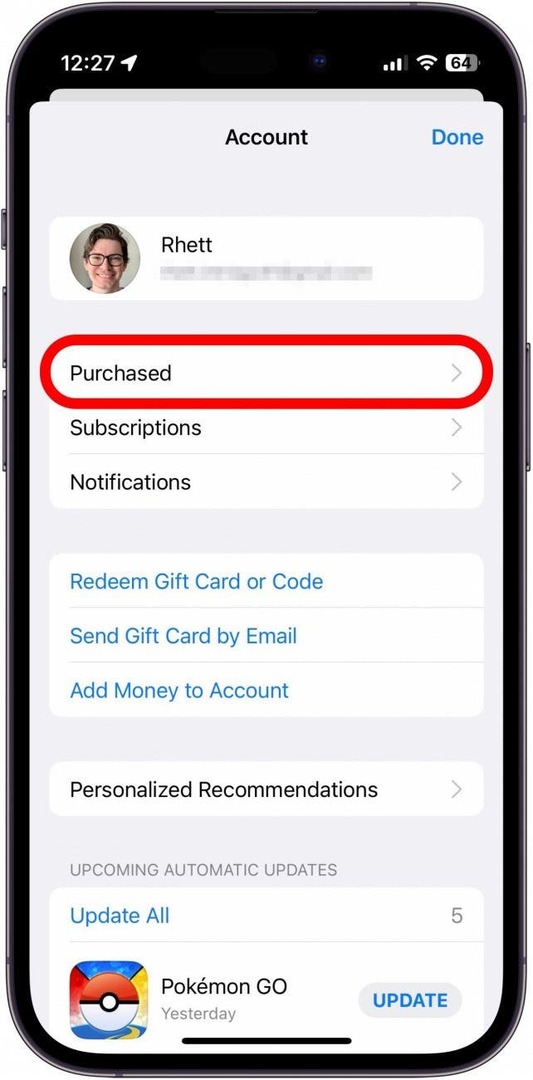
- 수도꼭지 내 구매.
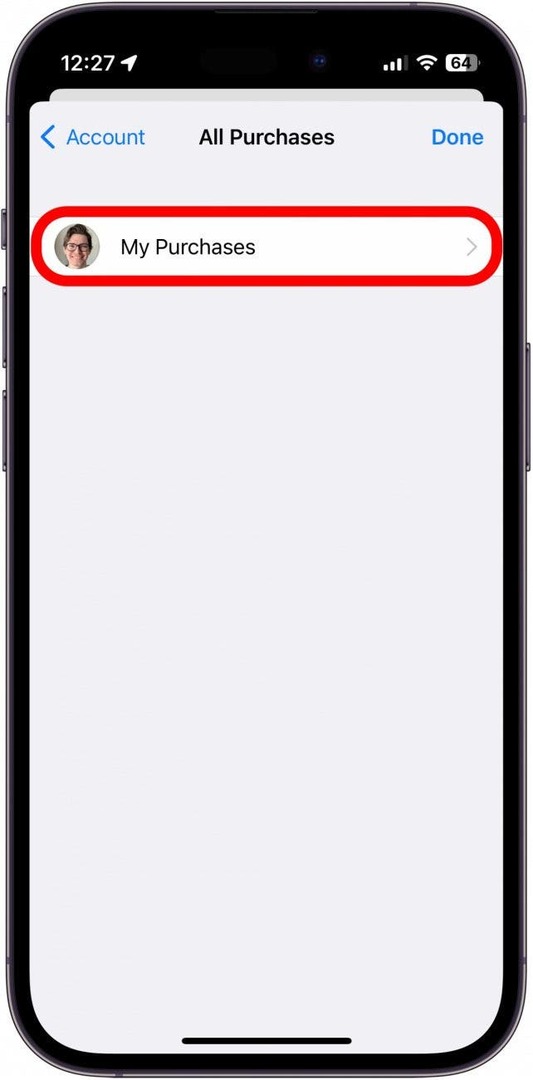
- 제거하려는 앱에서 왼쪽으로 스와이프합니다.
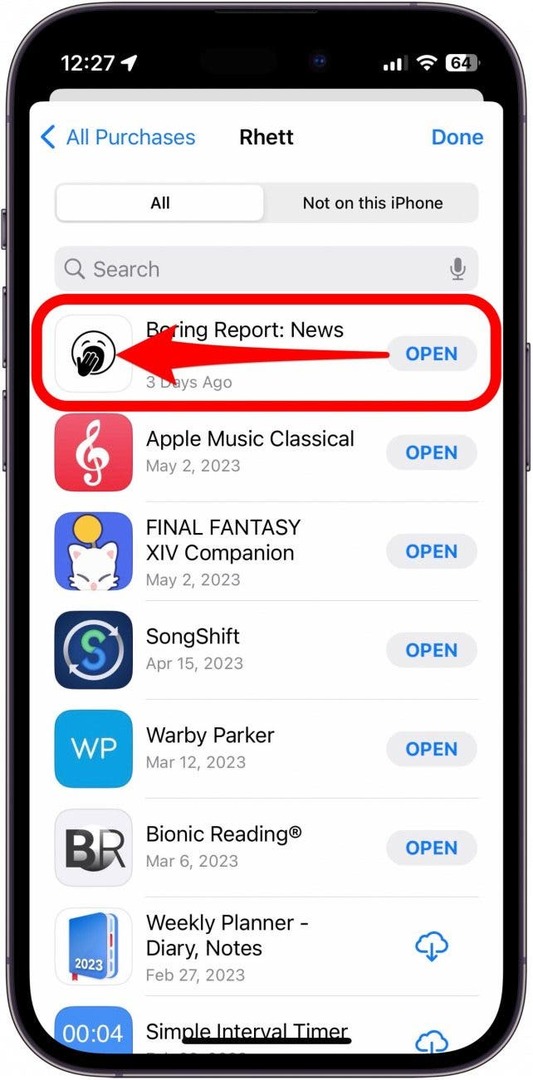
- 수도꼭지 숨다.
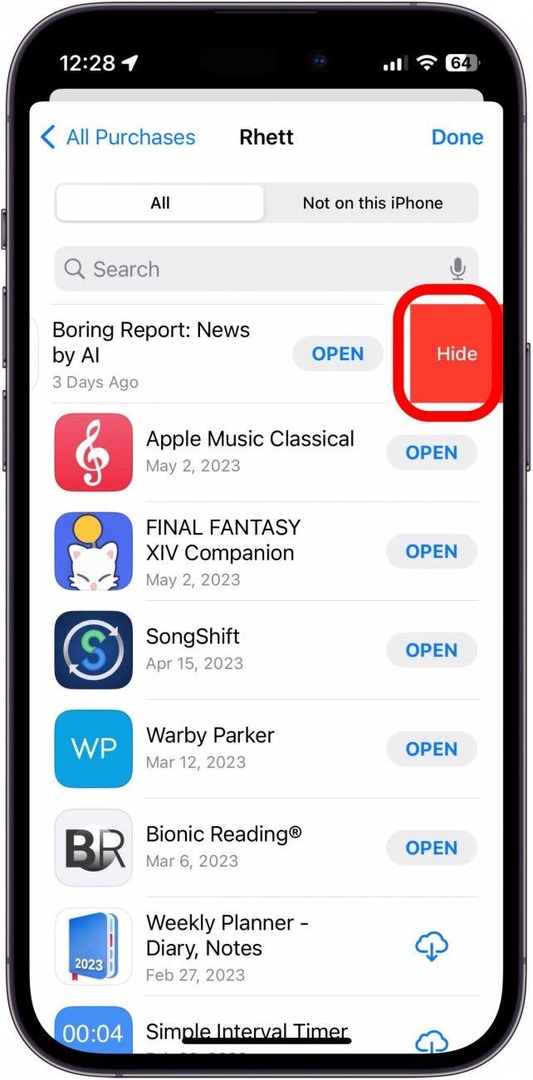
- 구매/다운로드 내역에서 앱이 사라집니다.
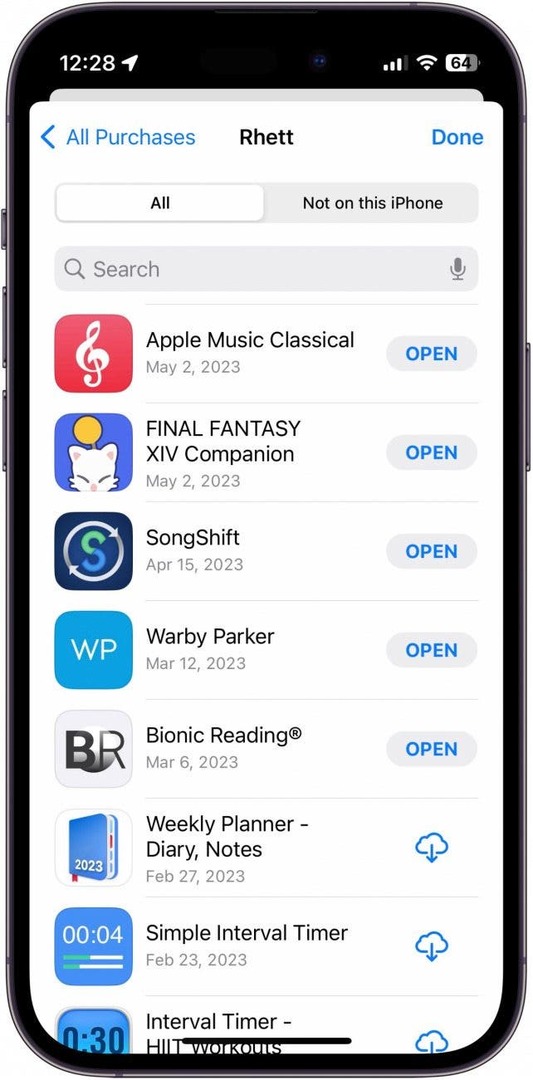
이렇게 해도 iPhone에서 앱이 숨겨지는 것은 아닙니다. App Store에서 앱을 검색하면 클라우드 아이콘이 계속 표시되어 이전에 기기에 설치되었음을 나타냅니다. 또한 앱이 아직 설치되어 있는 경우 Spotlight 또는 앱 라이브러리에서 간단히 검색하여 찾을 수 있습니다. 그러나, 당신은 할 수 있습니다 나만 찾을 수 있도록 앱 숨기기.